Virtual Box 配置双网卡
由于目前在电脑上运行一个虚拟机已经比较流畅,而虚拟机又有着真机无法比拟的优势,如:
- 可以快速地进行备份与还原,且备份的虚拟机镜像可以复制到其它电脑上
- 可以保存虚拟机当前的运行状态(快速休眠),而下次启动时恢复运行(且速度很快)
因此我配置了一台 Ubuntu18.0 的虚拟机,并做了以下配置:
- 配置了 build-essential, python3, git, vim 等常用软件
- 配置了 zsh,以及一些 zsh 的插件如自动提示,命令高亮,auto-jump
- 配置了 VS Code, Chromium 软件
- 配置了 nodejs, cnpm, hexo 等,用于编写 hexo 博客
- 启动 sshd,并配置网络
其中,关于最后一点。刚开始我采用了桥接网络 + 静态 ip 的方案。但是发现当主机网络环境改变时,ssh 便连接不上了,于是便有了这篇博客。
基本知识¶
虚拟机配置网络有三种方式:
- NAT
- 桥接模式
- Host-Only
采用 NAT 方式时,虚拟机和主机位于不同的网段,主机会运行 NAT 程序,虚拟机通过主机访问外网。因此和主机位于同一个局域网络的其它主机无法直接访问虚拟机(不在同一网段),若要访问,则需要在主机上设置端口转发。
采用桥接模式时,虚拟机和主机位于相同的网段,可以直接访问外网。且和主机位于同一局域网的其它主机可以直接访问虚拟机。但如果主机切换了网络,则虚拟机的 ip 也会发生变化。
Host-Only 和 NAT 模式类似,只是主机不设置端口转发,因此更加安全。
解决方法¶
为了同时拥有 NAT 模式和桥接模式的优点,可以为虚拟机设置两张网卡。
在 VB 中设置虚拟机的网络(需要虚拟机关机)
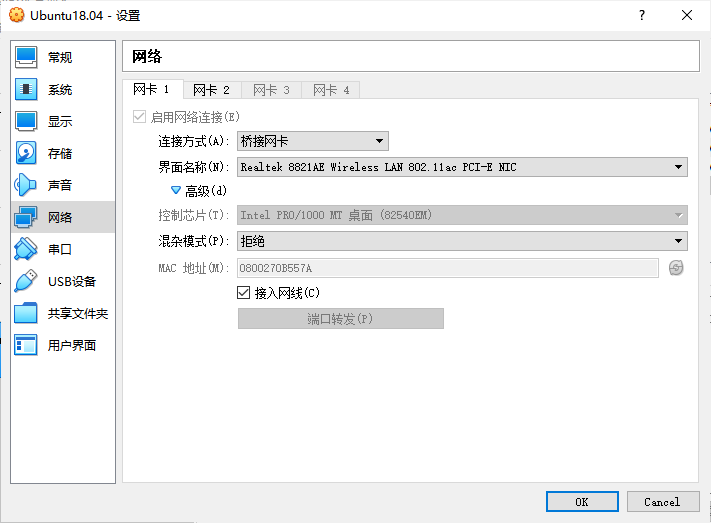
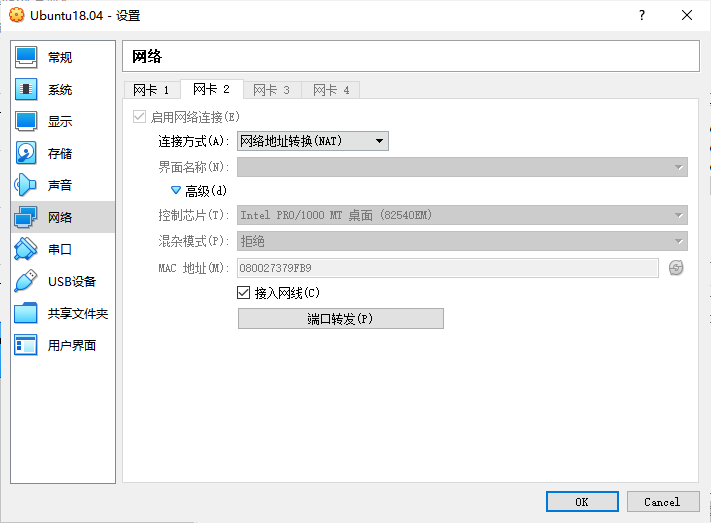
ifconfig 查看网卡设置
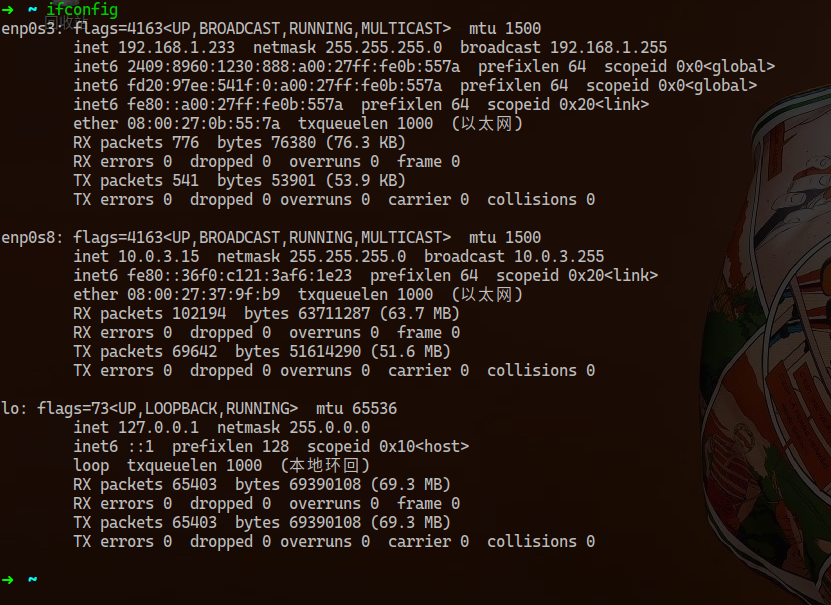
其中 enp0s3 为桥接网卡,enp0s8 为 NAT 网卡
配置网卡 2 的端口转发
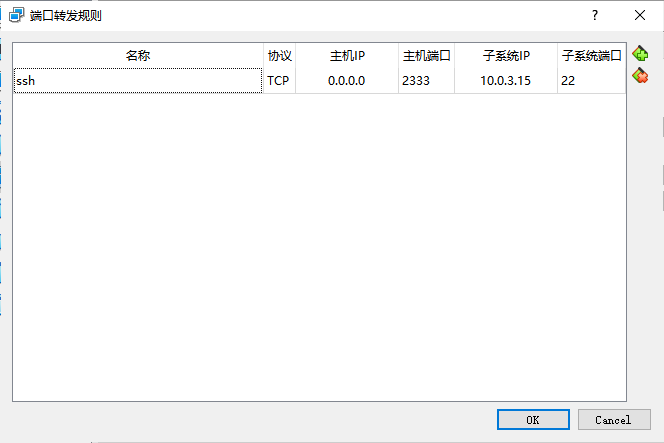
其中虚拟机 ip 为 10.0.3.15,sshd 开启的端口为 22
于是便可以通过主机的 2333 端口 ssh 连接到虚拟机了
ssh 登录¶
为了在登录时不用输入密码,可以使用 ssh-key 登录
-
在主机上生成 ssh key
会在~/.ssh 下生成公钥和私钥
id_rsa.pub, id_rsa -
将公钥复制到虚拟机的
~/.ssh/authorized_keys中,或使用ssh-copy-id命令➜ ~ ssh-copy-id -h Usage: /usr/bin/ssh-copy-id [-h|-?|-f|-n] [-i [identity_file]] [-p port] [[-o <ssh -o options>] ...] [user@]hostname -f: force mode -- copy keys without trying to check if they are already installed -n: dry run -- no keys are actually copied -h|-?: print this help此时再 ssh 已经不用输入密码了
-
VS Code 的 Remote-SSH 扩展 使用 VS Code 的 Remote-SSH 连接到虚拟机,可以避免直接在虚拟机上运行 VS Code 卡慢的问题。 且 VS Code 提供的图形化目录也更加直观,并且可以将主机上的文件直接拖拽进虚拟机
配置主机上的~/.ssh/config(通过扩展可以直接选择)
这样一来,VS Code Remote Explorer 便会显示远程的虚拟机(也可以通过
ssh rain@VM-Ubuntu18.0命令行进行 ssh 连接)
关于配置静态 ip¶
ubuntu 采用 netplan 配置网络